星级评价:
日期:09-04
立即下载
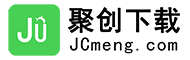

PDF to TIFF Extractor 用于提取PDF中的图像并将其保存为TIFF。使用此应用程序,用户可以轻松获取PDF的图片。PDF到TIFF提取器不需要任何第三方PDF查看器软件。此应用程序仅用于保存PDF图像,不能将文本保留在保存的TIFF图像中。
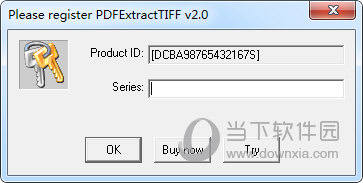
1、创建各种类型的图像
支持各种目标图像格式:tif(tiff)、jpg、gif、png、bmp、wmf、emf、pcx、tga等。
支持packbits、ccitt fax4/fax3、lzw、run-length、jpeg、jbig2、jpeg2000、flatedecode压缩技术。
将PDF转换为可搜索的矢量EMF和WMF图像。
将PDF转换为传真兼容的F类TIFF。
支持创建多页TIFF。
2、强大的输出设置
为生成的图像指定分辨率。
为创建的图像指定颜色深度。
指定要转换的页面范围。
为图像选择算法压缩的选项。
转换前在预览框中预览PDF。
3、智能省时工具
支持批量转换。
支持拖放操作。
支持转换受密码保护的PDF。
直接转换所有者密码保护的PDF。
智能处理大型PDF。
不需要任何第三方PDF阅读器软件。
支持命令行操作。
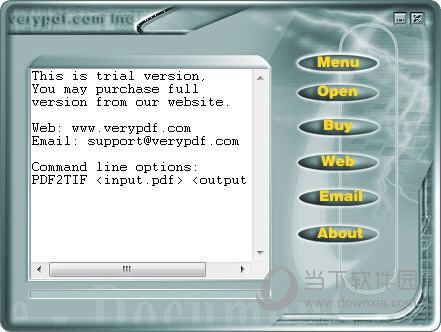
1、打开PDF到图像转换器界面
双击桌面上的pdf-to-image转换器图标,弹出该转换器的界面。如下图所示,此界面包含四个部分:工具栏、预览框、列表框和选项面板。
2、输入PDF文件
可以按如下方式输入要转换的PDF文件:单击列表框下的“添加”按钮,>在显示的对话框中选择PDF文件,>单击“确定”。然后,所选PDF文件的文件名将显示在列表框中。通过单击列表框中的文件名,可以预览界面左侧任何源PDF文件的页面。
3、设置输出选项
您可以在列表框下设置选项。首先需要指定输出文件夹:请单击“浏览”打开“浏览文件夹”对话框>,然后选择一个文件夹,>按键盘上的Enter键。导出目录将显示在目标文件夹编辑框中。然后,您需要指定输出格式:您可以单击“文件类型”组合框中的箭头,然后从下拉列表中选择文件格式。
接下来,可以设置其他选项,例如,如果从PDF生成TIFF,则可以在TIFF下设置压缩选项。
4、开始从PDF生成图像
设置完选项后,请点击界面底部的转换按钮。此按钮左侧的进度条可以同时显示转换过程。
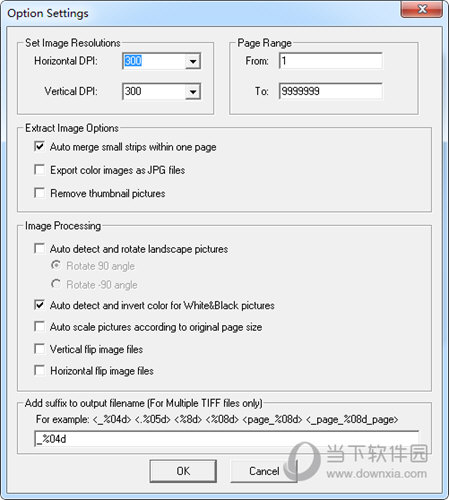
pdf2img [options] <-i PDF File> [-o Output]
一些选项:
-i<input file>:指定输入PDF文件名
-o<output file>:指定输出文件名
-r<resolution>:设置分辨率
-f<first page>:要转换的第一页
-l<last page>:要转换的最后一页
-C<compress>:在生成的图像中设置压缩方法
人气下载
星级评价:
日期:09-04
立即下载
星级评价:
日期:09-06
立即下载
星级评价:
日期:09-02
立即下载
星级评价:
日期:09-13
立即下载
星级评价:
日期:09-07
立即下载
星级评价:
日期:09-02
立即下载
其他版本
本类下载排名 总 月
CimatronE10破解补丁 32/64位 绿色免费版
83次软件大小:5.43 G
更新日期:2024-10-14
Duplicate Photos Fixer Pro V3.3 Mac版
82次软件大小:15.44 MB
更新日期:2024-09-16
ASPack加壳工具 V2.12 中文汉化版
81次软件大小:28 KB
更新日期:2024-10-12
ZEMAX(光学照明设计软件) V7.5.0 免费版
69次软件大小:31.14 MB
更新日期:2024-10-02
Hansoft(项目管理软件) V9.2073 免费版
62次软件大小:5.26 MB
更新日期:2024-10-05
公路坐标计算系统 V3.1 绿色版
47次软件大小:5.88 MB
更新日期:2024-10-11
Excel比较大师 V0.09 破解版
39次软件大小:679 KB
更新日期:2024-09-03
CCProxy破解工具 V8.0 免费版
38次软件大小:6.29 MB
更新日期:2024-10-01
Manycam注册机 V1.0 免费版
36次软件大小:7.94 MB
更新日期:2024-08-15
360zip解压码破解器 V2.1 绿色免费版
33次软件大小:1.21 MB
更新日期:2024-09-21
CimatronE10破解补丁 32/64位 绿色免费版
7次软件大小:5.43 G
更新日期:2024-10-14
Unrel Commander(Windows文件管理软件) V3.57.1417 多国语言安装版
6次软件大小:41.69 MB
更新日期:2024-09-27
数蚁DRM阅读器 V0.2.1 官方版
5次软件大小:50.28 MB
更新日期:2024-08-13
Manycam注册机 V1.0 免费版
5次软件大小:7.94 MB
更新日期:2024-08-15
CorelDRAW X7缩略图补丁 32位/64位 绿色免费版
5次软件大小:4.3 MB
更新日期:2024-09-09
叫兽一键破解万象 V1.0 绿色免费版
5次软件大小:776 KB
更新日期:2024-09-15
节操精选电脑版 V4.5.7 免费PC版
5次软件大小:10.6 MB
更新日期:2024-08-21
繁星文件名批量编辑器 V1.0 绿色版
5次软件大小:1.59 MB
更新日期:2024-09-20
以MD5批量重命名软件 V1.0 绿色版
5次软件大小:22.4 KB
更新日期:2024-09-06
豆制品订货销售管理系统 V1.0 官方版
5次软件大小:3.86 MB
更新日期:2024-09-27
装机必备
最新软件
热门软件推荐
软件专题 更多+